415KB
18.5MB
2.18MB
正式版的USBOOT 是制作u盘启动盘的热门工具。软件小巧实用,用户可以放入u盘和SD卡中随身携带。而且采用一键傻瓜式操作,让用户轻松重装系统电脑,特别是对于使用非正版系统导致系统不稳定的电脑,可以轻松解决系统崩溃问题,让你的电脑快速恢复正常。
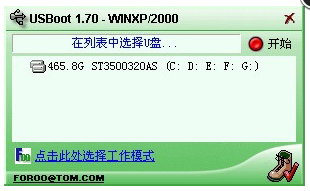
USBoot软件功能
1.usboot操作简单,很多项目都有导航。2.简单设置可以帮助您设置USB闪存驱动器启动盘。
3.usboot提供了引导功能,可以根据系统的提示完成操作。
4.usboot (U盘启动盘制作工具)软件体积小,不占用内容。
5.USBOOT(优盘启动盘制作工具)可以备份和恢复优盘的数据。
USBoot软件功能
1.引导处理,只有引导处理,没有磁盘格式化。2.硬盘模式,硬盘分区和格式。
3.压缩模式,模拟压缩磁盘进行格式化。
4.用0重置参数,用0清除u盘关键数据。
5.用1复位参数,用1清除u盘的关键数据。
6.备份到文件并将USB闪存驱动器的内容备份为文件。
7.从文件中恢复,并从文件中恢复u盘的内容。
8.导出u盘的重要风扇和扇区进行分析。
USBoot软件亮点
1.改进了大容量u盘的操作。2.增加重要部门导出功能,完善软件。
3.支持集成读卡器的制作,可以找到读卡器的卡槽。
4.在许多地方增加了可能丢失数据的警告。
5.添加写保护跳过对话框,允许用户跳过写保护提示。
6.增加备份和恢复磁盘的功能,类似克隆。
7.您可以自定义启动文件包。
8.增加写保护检测功能。
9.添加完整信息的提示。
10.增加了多语言支持。
11.它附带了MSDOS7.1的两个基本启动文件。
12.如果要制作复杂的启动盘,可以将其他文件复制到u盘。
13.在制作启动盘之前,请将u盘中的重要数据复制到电脑中进行备份操作。
14.使用USB Boot制作u盘会删除u盘中的原始数据。
15.制作成功后,可以照常使用制作成启动盘的u盘。
USBoot使用方法
1.将待格式化的u盘插入电脑的USB接口,在弹出的u盘列表上点击鼠标;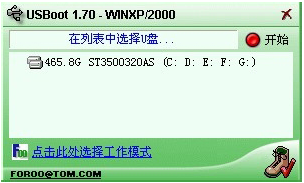
2.注意不要选硬盘,要选u盘,每个容量小于8G。如果电脑硬盘格式化不慎,会造成数据无法恢复的严重后果。点击“点击此处选择工作模式”选择“ZIP”模式;

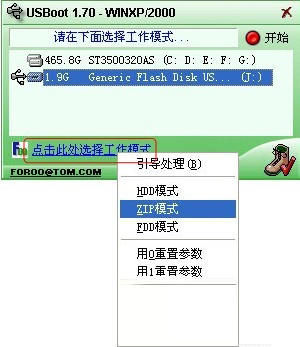
3.用鼠标点击“开始”按钮;
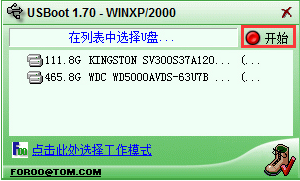
4.用鼠标点击“确定”按钮;

5.用鼠标点击“是”按钮;

6.根据提示从USB接口拔下u盘;

7.根据提示再次将u盘插入USB接口;

8.u盘格式制作启动盘成功,u盘移除;
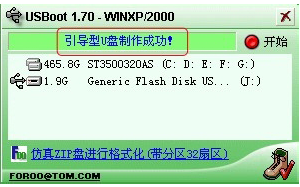
9、制作结束后,进入BIOS,第一个引导项(First?Boot)选为u盘,主板应该能检测到你的u盘;
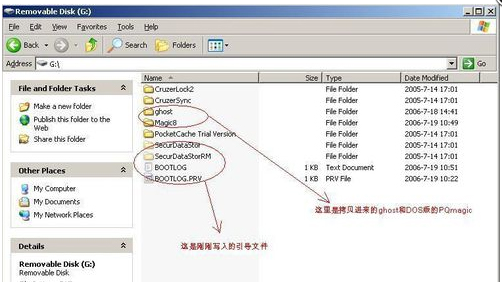
10.保存设置后,重启,然后就可以进入DOS了。
USBoot常见问题
1.如何解决usboot无法格式化u盘的问题?1.双击运行USBoot工具。在USBoot界面中,选择未格式化的USB闪存驱动器。单击工作模式,将参数重置为0。
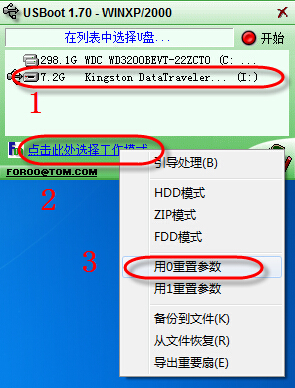
2.模式选择完毕后,点击界面右上角的开始按钮。将出现一个警告提示框。如果确定要操作,请单击“是”。
3.稍等,u盘复位,拔下你的u盘,重新格式化u盘成功。
二、usboot如何取消写保护?
1.运行并打开USB Boot (USB Boot Maker),如下图:(记得选择需要写保护的u盘,然后进行以下操作)

2.打开软件后,选择“点击此处选择工作模式”——[重置参数为0]
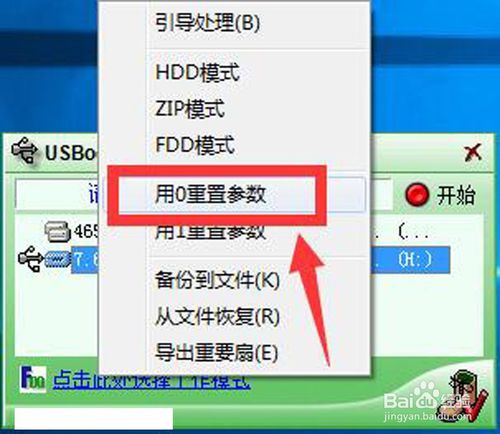
3.然后选择[用0擦除u盘关键数据]-[开始]


4.如果弹出警告,请根据提示备份您需要的内容,然后选择取消写保护,或者直接选择【确定】或【是】。
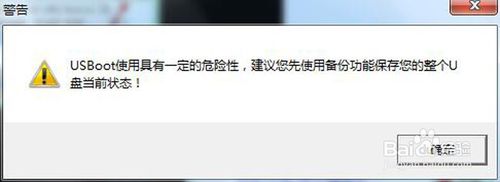
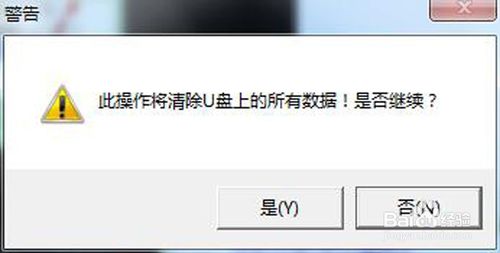
5.USBOOT (USB启动盘制作工具)开始清除保护程序,一直等到清除。

USBoot安装方法
1.首先,等待USBoot的正式下载完成。2.使用压缩软件提取文件。
3.双击“Usboot170.exe”开始安装。
4.安装完成后,您可以使用自定义安装目录。